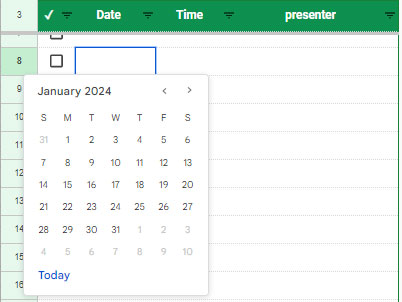Data analysisから抽出したエクセルデータで、時々各セルの名前を一括変更したい時がある。
名前を削りたい時
例えば、
"D:\Slide Scanner\Scan-200825-BF-409-Hipp-FN-CPI\1986-089_409.mrxs"
という名前がずらっと並んでいた場合、
"1986-089"
という名前だけにしたい時。
1-1. 「Text to Columns」を利用する
1-1-1. 列を選択 -> Text to Columns -> Fixed width -> Next
1-1-2. 切りたい部分に線をあわせる(複数作成可能)-> OK
1-1-3. 切りたい部分でセルが分かれる
1-2. 「置換」を利用する
1-2-1. 列を選択し、Ctrl + H(Replace)
1-2-2. 「Find what」に削除したい言葉を入れる
1-2-3. 「Replace with」は空欄
1-2-4. Replace All
1-2-5. いらない言葉が消える
名前を加えたい時
例えば、
"1986-089"
という名前の後ろに
"BF-409"
という言葉を付け加えたい時
2-1. 「&」を使って結合する
2-1-1. 名前を加えたいセル(eg. A1: "1986-089")の横に加えたい言葉を記入する(eg. A2: "-BF-409")
2-1-2.他のセルに、=&を入力し、つなげたいセルをそれぞれ選択する(eg. A3のセルに "=A1&A2" と記入)
2-1-3. そのセルに繋がった言葉が返る(eg. A3: "1986-089-BF-409")
2-1-4. オートフィルで最下セルまでコピーする
2-1-4. その列を選択し、任意の場所に書式のみペースト